как на макбуке посмотреть запущенные приложения
Как посмотреть запущенные процессы в OS X
Часто бывает так, что всего одно приложение или запущенный процесс способны значительно ухудшить производительность всей операционной системы. Это касается как компьютеров на Windows, так и устройств на OS X. Как же выявить подобную программу среди десятка работающих в фоне?
Возможно, это прозвучит странно, но самый простой и быстрый способ — иногда проверять панель Dock и количество запущенных приложений. Если вы видите, что они уже буквально не помещаются, это явный признак чрезмерной загрузки операционной системы.
Помимо этого, список работающих программ можно посмотреть в меню принудительного завершения приложений. Оно вызывается либо простой комбинацией клавиш Command+Option+Escape, либо через стандартное меню OS X.
В случае, если вам нужен детальный отчет о работе всей системы, советую воспользоваться встроенной утилитой «Мониторинг системы», которую можно найти через поиск Spotlight. Здесь вы найдете практически все — от загруженности ЦП до свободного места на жестком диске. Также предусмотрена возможность мгновенно завершить процесс, потребляющий слишком много ресурсов OS X. Своеобразный аналог «Диспетчера задач» в Windows.
Для любителей работы с «Терминалом» OS X существуют определенные команды для просмотра списка запущенных программ. Чтобы запустить текстовый вариант «Мониторинга системы», достаточно лишь ввести одно слово.
Хотите мгновенно выявить наиболее прожорливое приложение? Отсортируйте их по CPU:
Или по использованию памяти:
Как видите, способов следить за активностью OS X бесконечно много. Поскольку для меня намного проще работать с обычными утилитами, я выбрал стандартный «Мониторинг системы». Однако для тех, кто обычно не нагружает свой Mac несколькими рабочими столами, вполне может подойти простое завершение приложений.
Новости, статьи и анонсы публикаций
Свободное общение и обсуждение материалов
Лонгриды для вас
Когда Apple в iOS 14.5 запретила приложениям следить за пользователями без их ведома, Facebook объявила Apple войну. В iOS 15 компания Apple планирует усилить защиту. Что же будет теперь?
Apple выпустила первую бета-версию прошивки AirPods Pro с поддержкой пространственного звучания в FaceTime. Рассказываем, кто может установить обновление и как это сделать
В последней версии WhatsApp для iOS научился работать на четырёх устройствах сразу без телефона. Рассказываем, как запустить WhatsApp на Mac или iPad и пользоваться им без iPhone
Как просмотреть все запущенные приложения и процессы в Mac OS X
Взгляд: взгляд на док
Самый простой способ увидеть, какие приложения работают в данный момент, — просто взглянуть на док-станцию OS X. Если вы видите маленькую светящуюся точку под иконкой приложения, она открыта и работает.
Хотя нет ничего плохого в использовании этого подхода, это, очевидно, немного ограничено, поскольку он показывает только то, что называется «оконными» приложениями, то есть приложениями, запущенными в интерфейсе GUI для Mac OS X, и это также ограничено тем, что вы не могут принимать прямое действие с ними. Кроме того, эти маленькие светящиеся индикаторы малы и не настолько очевидны, и многие люди их вообще не замечают. К счастью, есть лучшие способы увидеть, что работает на Mac, а также иметь возможность принимать прямые меры, если есть необходимость выйти из приложения или двух.
См. Все запущенные приложения / программы с принудительным меню выхода
Hit Command + Option + Escape, чтобы вызвать основное окно «Принудительное закрытие приложений», которое можно рассматривать как простой диспетчер задач для Mac OS X. Это показывает легко читаемый список всех активных приложений, работающих в OS X, и что видимый здесь точно такой же, как то, что вы увидите в Dock:
Несмотря на имя Windows, вы можете использовать это для просмотра активных программ и приложений, не покидая их.
Одним из очевидных преимуществ меню Command + Option + ESC является то, что он позволяет вам фактически принимать меры по запуску приложений напрямую, позволяя вам выйти из них, если они стали странными или показаны красным шрифтом, что означает, что они не отвечают или сбой. Эта упрощенная версия довольно похожа на базовый менеджер «Control + ALT + DELETE», который первоначально существует в современном мире Windows.
Основным ограничением в меню Force Quit является то, что, как и индикаторы Dock, он ограничен показом только «оконных приложений», которые активно работают в Mac OS X, таким образом пропуская такие вещи, как элементы меню и фоновые приложения.
Просмотреть все запущенные приложения и процессы с монитором активности
Самая мощная утилита для управления приложениями и процессами в графическом интерфейсе OS X, Activity Monitor — это мощный диспетчер задач, который выявит не только все запущенные и активные приложения, но и все активные и неактивные процессы. Это включает в себя буквально все, что работает на Mac, включая вышеупомянутые оконные приложения и даже фоновые приложения (те, которые не видны как работающие в Dock или меню принудительного закрытия), элементы меню, процессы на системном уровне, процессы, выполняемые под разными пользователями, неактивные процессы, сервисные демоны, буквально все и все, что работает как процесс в OS X на любом уровне.
Само приложение находится в / Applications / Utilities /, но его также легко запустить через Spotlight, нажав Command + Spacebar и набрав «Activity», а затем клавишу Return.
Способ упрощения всей информации, первоначально показанной в Activity Monitor, заключается в том, чтобы вывести подменю Process и выбрать в соответствии с тем, что вы ищете, например «Все процессы», «Мои процессы», «Процессы системы» или «Другие Пользовательские процессы «, среди других опций. Функция «Поиск» также проста в использовании и достаточно мощна, так как вы можете начать вводить имя что-то и мгновенно обновлять, в зависимости от того, какие процессы соответствуют запросу.
В качестве дополнительного бонуса вы также можете постоянно следить за Activity Monitor и превращать его значок Dock в монитор использования живых ресурсов, чтобы узнать, на каком процессоре, ОЗУ, активности на диске или сетевой активности на Mac.
Дополнительно: просмотр всех запущенных процессов с помощью терминала
В командной строке вы можете использовать несколько дополнительных инструментов для просмотра каждого процесса, выполняющегося на Mac, начиная от базовых приложений на уровне пользователя и заканчивая маленькими демонами и основными системными функциями, которые в противном случае скрыты от общего пользователя Mac OS X опыт. Во многих отношениях эти инструменты можно рассматривать как версии командной строки Activity Monitor, и мы сосредоточимся на двух особенностях: top и ps.
top обновляется в реальном времени, тогда как следующий инструмент «ps» — нет.
Команда ps по умолчанию будет отображать только процессы терминала, действующие под текущим пользователем, поэтому «ps» на своем собственном уровне является скучным, если вы не живете в командной строке.Применяя флаг или два, вы можете выявить все процессы, хотя, возможно, наилучшим сочетанием является «aux», используемое так:
Чтобы увидеть весь вывод, полезно расширить полноэкранное окно терминала, но оно все равно может быть немного подавляющим, если работает тонна вещей (что обычно бывает), и, таким образом, прокладывая его через «больше» или «меньше», часто предпочтительнее облегчить просмотр:
Это позволяет просматривать страницы вывода одновременно без прокрутки вверх и вниз в окне терминала.
Чтобы найти конкретный процесс (или имя приложения, если на то пошло), вы можете использовать grep следующим образом:
ps aux | grep процесс
Или искать приложения:
ps aux | grep «Имя приложения»
При поиске приложений, работающих в графическом интерфейсе, обычно лучше использовать тот же случай, что приложения используют в OS X, иначе вы ничего не найдете.
4 способа увидеть работающие приложения и процессы OS X
Просмотреть список всех работающих в OS X приложений можно самыми разными способами – от простых с отображением лишь оконных приложений и до сложных, где можно увидеть даже самые малоизвестные системные процессы и задачи ядра OS X.
Сегодня мы покажем несколько таких способов. Найдите время изучить их все, и тогда вы сможете выбрать для себя самый подходящий.
Самый простой способ увидеть, какие приложения работают в текущий момент – это взглянуть на Dock. Если под иконкой приложения вы видите сияющий индикатор, то это приложение открыто и работает.
В этом способе нет ничего плохого, но он ограничен, ведь показывает лишь оконные приложения – те, которые работают в графическом интерфейсе OS X. Кроме того, данный способ не позволяет вам ничего сделать с работающим приложением напрямую.
Наконец, вышеупомянутые сияющие индикаторы небольшого размера и могут быть плохо заметны, некоторые люди не видят их совсем. К счастью, существуют более интересные способы просмотра списков работающих в OS X приложений.
Меню принудительного завершения программ
Воспользуйтесь комбинацией Command+Option+Escape, и вы увидите окно принудительного завершения программ, которое в OS X можно рассматривать как простейший диспетчер задач.
В этом окне вы увидите легко читаемый список всех активных (работающих) приложений в OS X, в котором будут все приложения, которые вы бы увидели в Dock.
Несмотря на название окна, вы можете использовать его для просмотра списка работающих приложений и программ, не завершая их.
Очевидным преимуществом окна Command+Option+ESC является возможность прямо воздействовать на приложение. В частности, приложение можно завершить, если оно перестало реагировать. В целом, это окно является упрощенной версией диспетчера задач “Control+ALT+DELETE” из мира Windows.
Основным ограничением окна принудительного завершения программ является то, что в нем можно увидеть лишь оконные приложения OS X, и нельзя увидеть различные фоновые процессы (как и в случае с Dock).
Мониторинг системы
Самой мощной утилитой управления приложениями и процессами в графическом интерфейсе OS X является «Мониторинг системы». Это мощный диспетчер задач, который покажет не только все работающие и активные приложения, но и все активные и неактивные процессы.
Иначе говоря, «Мониторинг системы» показывает почти все, что работает в Mac, включая вышеупомянутые оконные приложения, фоновые приложения, элементы панелей меню, процессы системного уровня, процессы других пользователей, неактивные процессы, сервисные демоны – или почти все, что работает как процесс на любом уровне OS X.
Данная утилита находится в /Программы / Утилиты /, но ее легко можно запустить и через Spotlight или Launchpad.
Чтобы упростить представляемый список, вызовите подменю процессов и выберите то, что вам нужно, вроде «Все процессы», «Мои процессы», «Процессы системы» и т.д. Не забывайте про поисковую форму справа – она может оказаться очень полезной при быстром поиске определенного процесса.
«Мониторинг системы» предлагает множество инструментов и опций, и является самым продвинутым способом просмотра расширенной информации по всем активным процессам, не прибегая к использованию командной строки. Данная утилита позволяет принудительно завершать процессы и приложения, сортировать процессы по имени, по PID, по пользователю, по использованию ЦП и т.п.
Более того, «Мониторинг системы» также представит вам общую статистику использования центрального процессора, памяти, дисковой и сетевой активности, что бывает необходимо при решении различных проблем, начиная от выявления причин неадекватного использования системной памяти до понятия причин подтормаживаний системы.
Дополнительным бонусом является то, что «Мониторинг системы» можно держать всегда включенным. Кроме того, вы можете закрепить его в Dock и видеть в режиме реального времени загрузку центрального процессора и памяти, дисковую и сетевую активность.
Terminal
Обратившись к командной строке, вы сможете использовать для просмотра списка всех работающих на Mac приложений несколько дополнительных инструментов. Во многих смыслах, эти инструменты можно рассматривать как версии «Мониторинг системы» для командной строки. Сегодня мы рассмотрим пару таких инструментов: top и ps.
Команда top покажет вам список всех работающих процессов и различную статистику по каждому процессу. Обычно, полезнее всего бывает сортировка по использованию процессора или по использованию памяти.
Отсортировать процессы по CPU можно с помощью команды:
Сортировка по использованию памяти:
Информация от top обновляется в режиме реального времени, а от ps – нет.
По умолчанию команда ps покажет процессы лишь текущего пользователя, поэтому просто так ее использовать не очень удобно. Но если добавить какой-нибудь флаг или два, то можно увидеть все процессы. В частности, хорошей комбинацией флагов является aux:
Чтобы увидеть весь вывод команды лучше развернуть окно Тарминала. Но и в этом случае вы будете ошеломлены количеством работающих процессов (обычное дело). Поэтому лучше использовать вышеупомянутую команду с приставкой more или less:
Эта команда позволит вам просматривать процессы постранично, без листания вверх и вниз окна Terminal.
Чтобы найти определенный процесс (или приложение), вы можете использовать команду grep вида:
ps aux|grep Процесс
также можно поискать по названию приложения:
ps aux|grep «Название приложения»
Какой из вышеописанных способов выбрать? Решать вам. Одни пользователи могут использовать «Мониторинг системы» или даже командную строку, а другим подойдет меню принудительного завершения приложений. В любом случае, не забывайте посещать страницы нашего сайта, и мы вам обязательно расскажем еще что-нибудь интересное про OS X.
Как посмотреть запущенные процессы в Mac OS X
Самый простой и быстрый способ — периодически проверять панель Dock и количество запущенных приложений. Если вы видите, что они уже буквально не помещаются, это явный признак чрезмерной загрузки операционной системы.
Также список работающих программ можно посмотреть в меню принудительного завершения приложений. Оно вызывается либо простой комбинацией клавиш Command+Option+Escape, либо через стандартное меню OS X.
В случае, если вам нужен детальный отчет о работе всей системы, вы можете воспользоваться встроенной утилитой «Мониторинг системы», которую можно найти через поиск Spotlight. Здесь вы найдете практически все — от загруженности ЦП до свободного места на жестком диске. Также предусмотрена возможность мгновенно завершить процесс, потребляющий слишком много ресурсов OS X. Своеобразный аналог «Диспетчера задач» в Windows.
Для любителей работы с «Терминалом» OS X существуют определенные команды для просмотра списка запущенных программ.
Чтобы запустить текстовый вариант «Мониторинга системы», достаточно лишь ввести одно слово.
Хотите мгновенно выявить наиболее прожорливое приложение? Отсортируйте их по CPU:
Или по использованию памяти:
Как видите, способов следить за активностью OS X бесконечно много.
Просмотр открытых окон и пространств в Mission Control на Mac
Mission Control отображает одним слоем все окна, открытые на рабочем столе Mac, помогая Вам легко найти нужное окно. Приложения в полноэкранном режиме или режиме Split View, а также созданные Вами пространства отображаются в виде миниатюр на панели Spaces вдоль верхнего края экрана.
Совет. Чтобы быстро перевести два приложения в режим Split View, просто перетяните окно из Mission Control на миниатюру полноэкранного приложения на панели Spaces, а затем нажмите миниатюру.
Вход или выход из Mission Control
С помощью трекпада: чтобы войти, выполните жест смахивания вверх тремя пальцами. Чтобы выйти, смахните вниз. Для выключения или изменения жестов трекпада используйте настройки трекпада.
С помощью клавиатуры: Чтобы войти или выйти, нажмите клавишу Mission Control 
Если Вы откроете на втором мониторе Mission Control, Вы увидите окна и области, открытые только на этом мониторе.
Отображение или перемещение всех открытых окон
Отображение всех открытых окон текущего приложения: Нажмите Control-стрелка вниз. Если в настройках трекпада выбрано «Приложение Exposé», Вы можете также смахнуть вниз тремя пальцами. Чтобы вернуться к рабочему столу, снова нажмите клавиши или смахните вверх.
Отображение всех открытых окон, сгруппированных по приложениям: В настройках Mission Control выберите «Сгруппировать окна по программам», затем войдите в Mission Control.
Сдвигание открытых окон в сторону для отображения рабочего стола. Нажмите сочетание клавиш Command–Mission Control 
Вы можете изменить сочетания клавиш в настройках Mission Control, а также выключить или изменить жесты трекпада в настройках трекпада.
Копирование или перемещение объектов с помощью Mission Control
Если Вы открыли большое количество окон или приложений и хотите скопировать или переместить объекты между ними или на рабочий стол, воспользуйтесь Mission Control.
Копирование текста или изображения между окнами: скопируйте объект, войдите в Mission Control для отображения всех открытых окон, нажмите окно, чтобы к нему перейти, а затем вставьте объект.
Копирование файла или папки на рабочий стол: Скопировав объект, нажмите сочетание клавиш Command–Mission Control 
Перемещение файла или папки на рабочий стол: начните перетягивать объект из окна, нажмите сочетание клавиш Command-Mission Control, чтобы переместить все окна в сторону и отобразить рабочий стол, а затем отпустите объект. Нажмите клавиши еще раз, чтобы вернуть окна назад.
Настройки и сочетания клавиш для Mission Control можно изменить в разделе настроек «Mission Control». На Mac выберите меню Apple
> «Системные настройки», затем нажмите «Mission Control» 













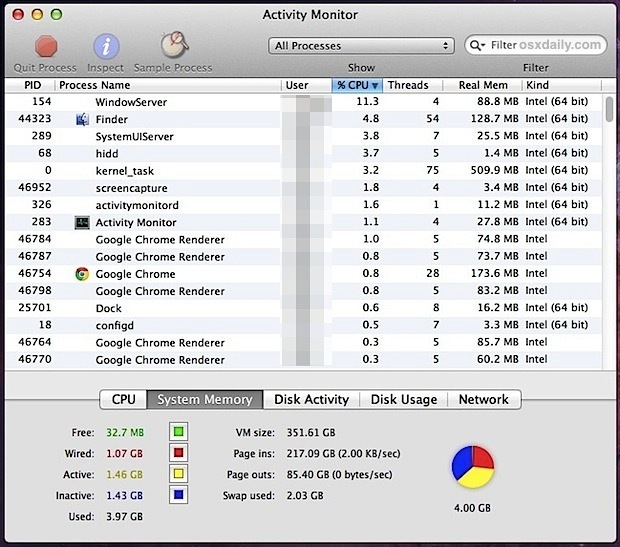
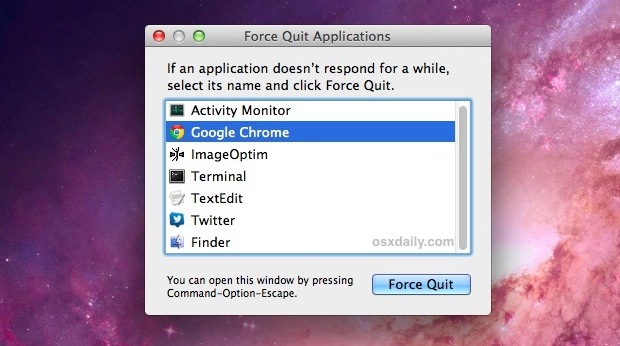
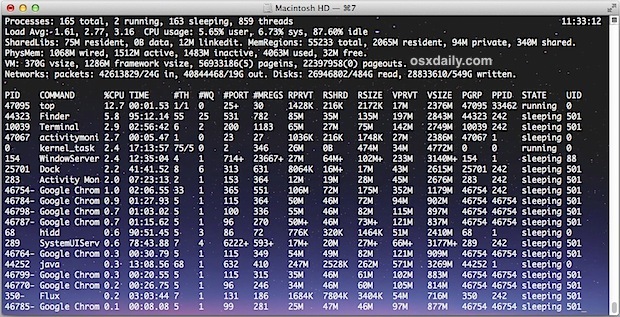
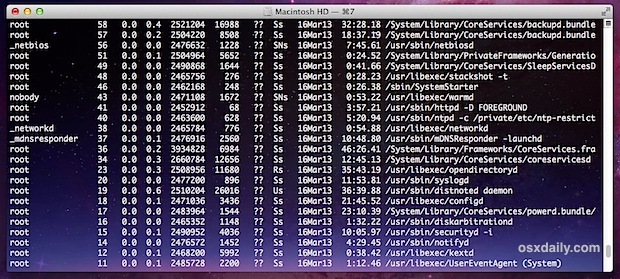

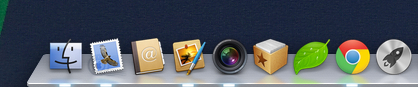
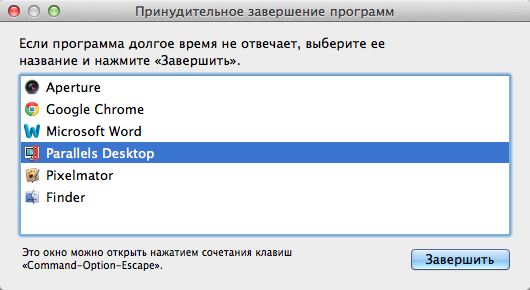
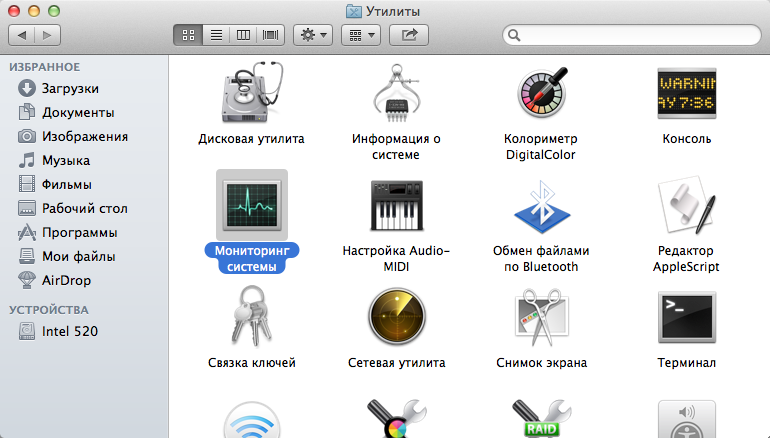
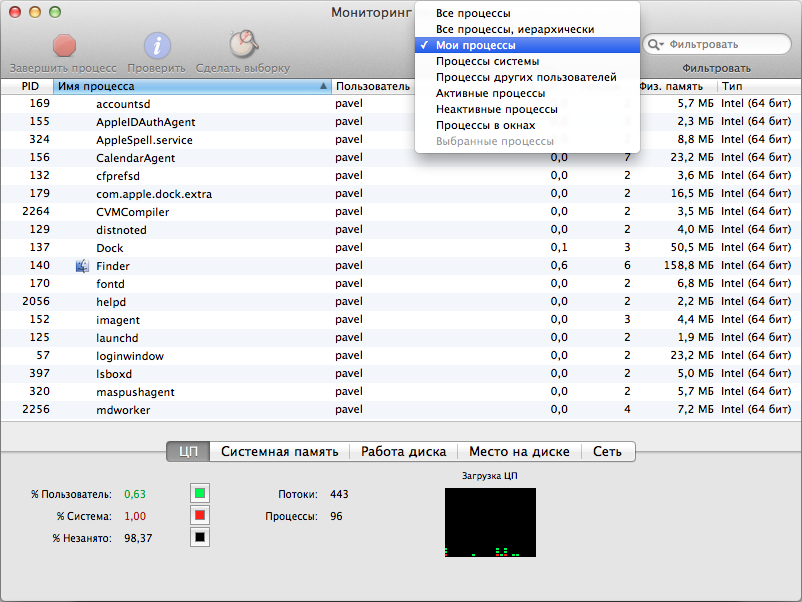
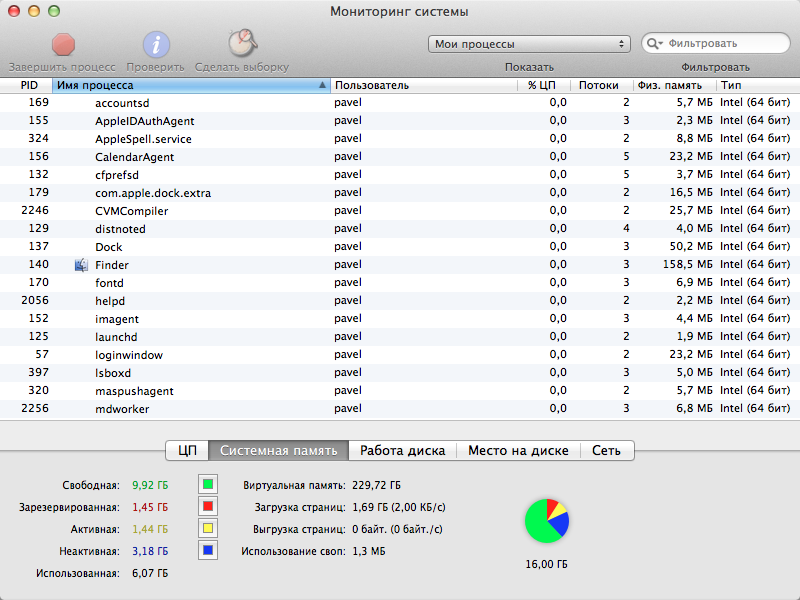

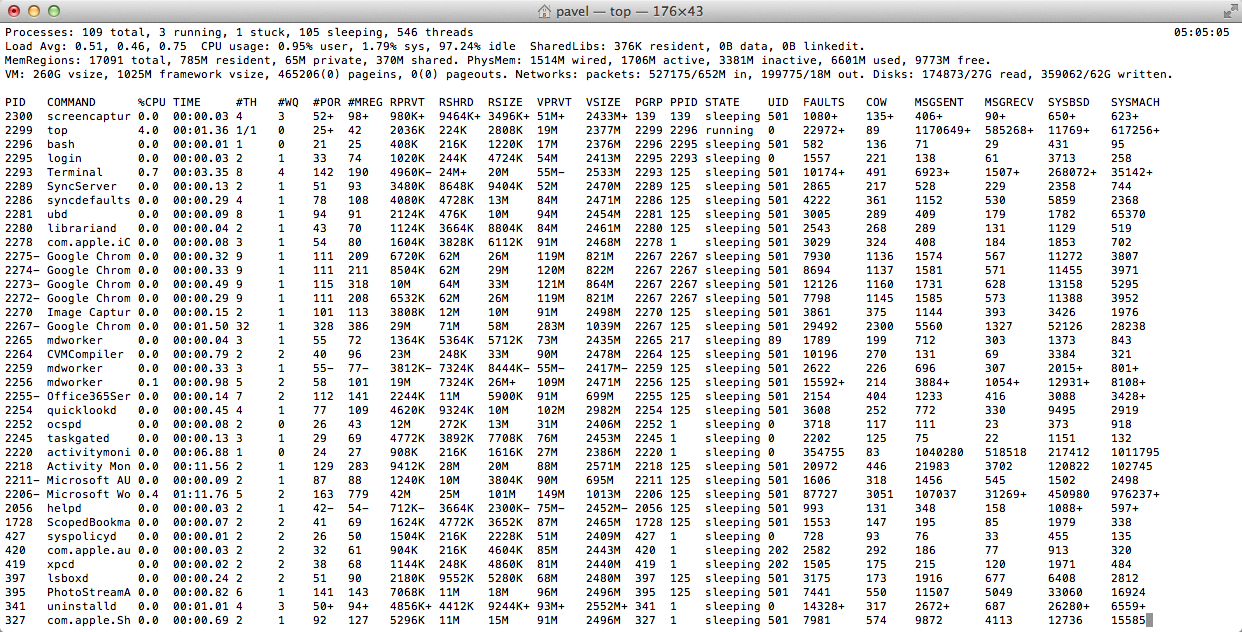
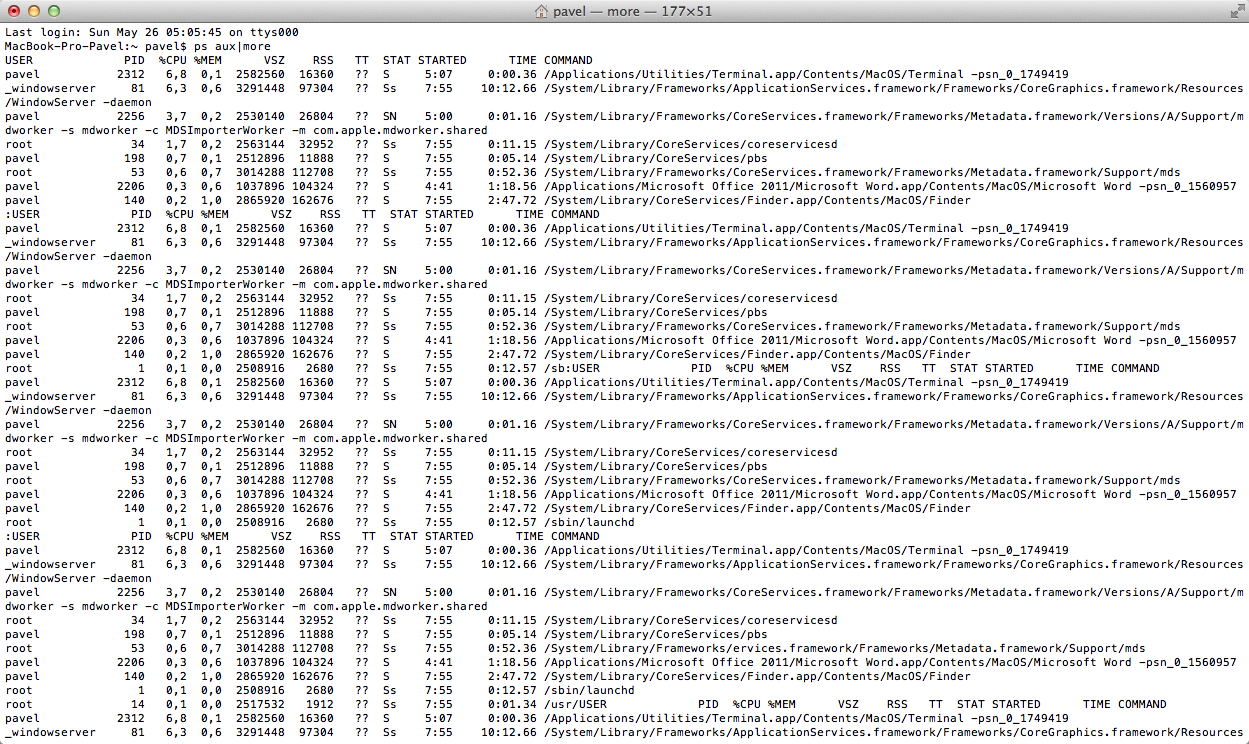
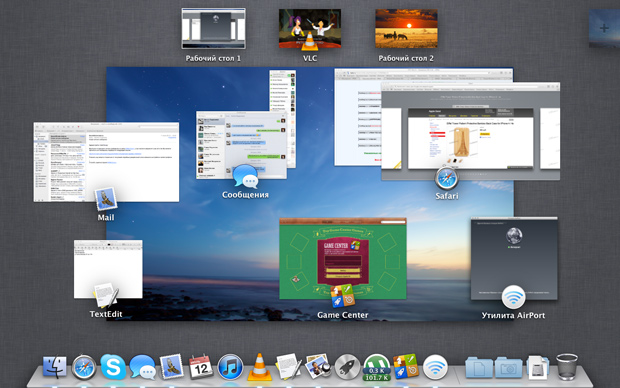
.jpg)
.jpg)
.jpg)






